近期涉及如何根据需要在iTunes中对音乐库进行排序内容备受瞩目,很多读者对此也很有兴趣,现在给大家罗列关于如何根据需要在iTunes中对音乐库进行排序最新消息。
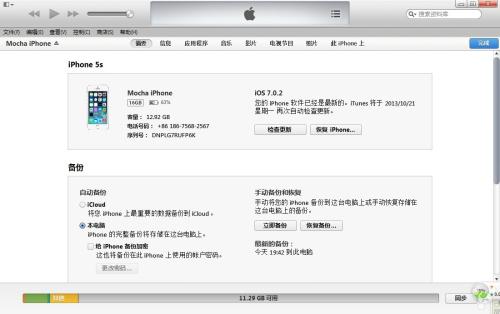
有了音乐库中的所有音乐,很难找到想要的音乐。因此,花几分钟调整您看到的选项和排序方式是值得的。您可能更喜欢按流派,艺术家或专辑选择音乐。或者,也许您总是会进入歌曲列表。
无论您决定播放音乐,请确保已设置好音乐库以方便您使用。您可以根据需要在iTunes中对音乐库进行排序。
调整音乐库的查看选项
为了获得所需的排序选项,您首先需要调整视图选项。这使您可以选择在艺术家,专辑,歌曲和流派部分中看到的内容。请记住,某些部分提供了比其他部分更多的查看选项。
对于每个部分,从菜单栏中单击查看 > 显示视图选项。
艺术家:艺术家的查看选项包括标题,流派,年份和等级。另外,您可以按升序或降序选择,并根据需要选中“组编辑”框。在此处进行更改会立即更改“艺术家”部分的排序顺序。
在音乐库中查看艺术家的选项
相册:对于您的相册,您可以在列表视图或网格视图之间进行选择。然后,使用与艺术家相同的选项选择第一层排序。接下来,“ 相册”部分使您可以选择第二层排序。这使您可以真正深入了解此部分的排序方式,并且这里的调整会立即更改排序顺序。
在音乐库中查看专辑的选项
歌曲:此部分可让您真正控制所看到的选项以及排序方式。从顶部开始,选择主要的排序顺序。然后,您可以选择在音乐,个人,统计数据和文件下查看类别。另外,您可以在底部调整排序和其他杂类。
由于“ 歌曲”部分提供了许多详细信息,请花些时间并选中您真正想要看到的内容的框。
在音乐库中查看歌曲的选项
流派:“流派”部分具有与“艺术家”相似的选项。只需从标题,艺术家,年份或等级中选择专辑的排序顺序即可。
在音乐库中查看流派的选项
更改音乐库的排序顺序
现在,您可以通过从菜单栏中单击“ 视图” >“ 排序依据”来轻松更改库的每个部分的排序顺序。因此,您在“ 显示视图选项”设置中所做的任何调整也可以在此处快速更改。
如上所述,调整“ 显示视图选项 ”的真正方便之处在于“ 歌曲”部分。
当您进入该部分时,您会注意到并选择Sort by,将显示在Show View Options中选择的选项。
音乐库中歌曲的排序顺序
其他部分则不提供此功能,因此如果您最常使用“歌曲”部分,则一定要利用这一点。
您还将看到在“ 歌曲”区域中时,可以单击顶部的标题进行排序。同样,您将在“ 显示视图选项”区域中选择的选项就是您将看到的内容并能够对其进行排序。












